用3ds max制作多边形小狗建模教程
教你如何用3ds max制作多边形小狗建模?今天小编教大家用3ds max来制作多边形小狗建模的简易教程,介绍地很详细,制作出来的狗很有特色,以下内容就是教你如何用3ds max制作多边形小狗建模?用3ds max制作多边形小狗建模教程,赶紧来学习吧。
建立一个BOX,把物体放到空间原点上(这样在以后调节中间点的时侯比较方便),塌陷模型为editpoly,删除另一半(颜色部分),在模型上添加symmetry命令,改变轴向,flip命令,用extrude把头和四肢拉伸出来。

可以在堆栈面版里添加一个smooth命令,可以边做边看效果,这里的smooth不要给光滑值,作用就是对面进行整理(因为很多拉伸的表面和原来BOX表面性质不一样),具体点的调节这里就不做说明了,注意头部,中间的边是模型和symmetry生成体公用边,所以在拉伸以后,会在模型和symmetry之间形成多余表面,关闭symmetry显示,进行删除。
当我们在POLY级别的时侯,点鼠标右键,会弹出一些系统定义好的快捷菜单。
进入堆栈面版的POLY层时,打开显示堆栈上层命令。
下边是一个逐渐对模型细分的过程,根据解剖关系进行加线和调节点的位置。
下面说一下尾巴的制作,先在侧视图中画一条二维曲线,调整好形态,在POLY级别的EDIT geo(编辑几何体),选择要拉伸的面,命令,然后选择曲线。
继续整理,直到满意为止。
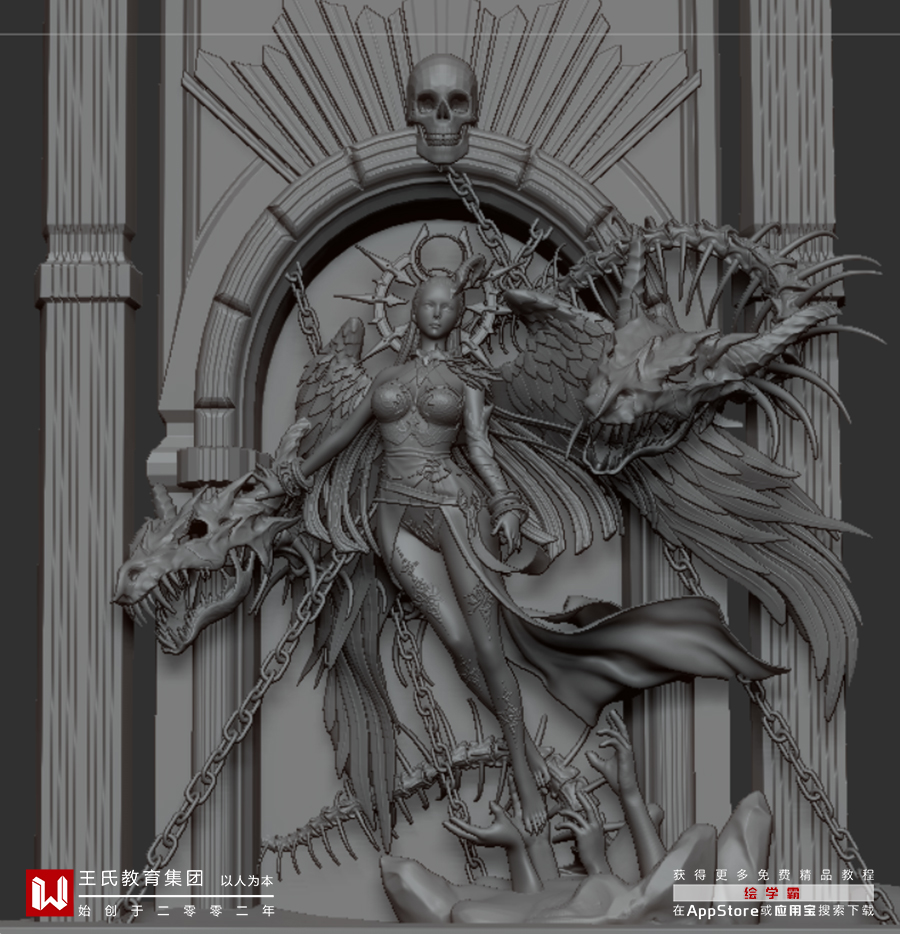
同样,头部的角也用extrude along spline制作。
注意多角度观察模型。
本期的教你如何用3ds max制作多边形小狗建模?就分享结束啦,如果需要更多建模教程,可以搜索绘学霸。在此,小编给大家推荐绘学霸的3D模型大师班,对建模感兴趣的朋友可以来绘学霸咨询喔。
全部评论


暂无留言,赶紧抢占沙发
热门资讯

C4D软件切换多个文件窗口有什么方法?

3Dmax关闭时无响应、无法退出该怎么办?

C4D软件如何给可编辑对象添加分段线?

3dmax如何解决输入文本不显示汉字的问题?...

3Dmax样条线变的平滑圆润有什么方法?

Maya调整坐标轴至中心位置教程

zbrush软件中怎样实时测量模型的尺寸?

maya软件怎样贴法线贴图?

3DMax把一个模型切割成两半有哪些方法?








